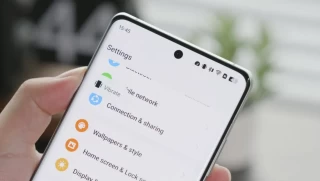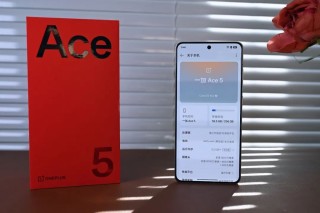华为畅享20SE时间设置指南:轻松调整与设置时间,本指南将指导用户如何进入设置界面,选择时间选项,调整小时、分钟和秒钟,并设置日期,还提供关于如何处理时区调整的简单步骤,跟随本指南,用户可以轻松完成华为畅享20SE的时间设置。

华为畅享20SE智能手机时间设置指南
准备工作 在进行时间设置之前,请确保您的华为畅享20SE手机已充满电或已连接稳定电源,以避免操作过程中因电量不足而中断,您需要了解当前的准确时间及所在时区信息,以便进行正确的设置。
如何调整时间
- 打开华为畅享20SE手机,进入主界面。
- 点击“设置”图标,进入设置界面。
- 在设置界面中,找到并点击“系统和更新”选项。
- 点击“日期和时间”选项。
- 关闭“自动设置时间”开关,然后手动调整时间,包括小时、分钟和秒数。
- 调整完毕后,点击“确定”按钮,即可完成时间设置。
设置时间方法
- 自动设置时间:在“日期和时间”界面中,开启“自动设置时间”开关,手机将自动通过网络获取准确时间。
- 手动设置时间:如上文所述,关闭“自动设置时间”开关后,即可手动调整时间。
- 时区设置:在“日期和时间”界面找到并点击“时区”选项,选择您所在的时区。
- 24小时制与普通制切换:根据您的喜好,选择时间显示格式为24小时制或AM/PM。
注意事项
- 在进行时间设置时,请确保手机有足够的电量。
- 手动调整时间时,请确保时间的准确性。
- 更改时区时,请选择与您的地理位置相符的时区。
- 某些应用或服务可能需要网络权限以获取时间信息,请确保相关权限已开启。
常见问题及解决方法
- 问题:无法找到“日期和时间”选项。 解答:在华为畅享20SE的设置界面中,点击“系统和更新”,然后在该界面中找到并点击“日期和时间”选项。
- 问题:手动设置时间后,时间仍然自动更改。 解答:请检查是否开启了“自动设置时间”选项,如已开启,请关闭该选项并手动调整时间。
- 问题:时区无法更改。 解答:请检查相关权限是否已开启,并确保选择了正确的时区,如仍无法更改,请尝试重启手机或恢复出厂设置。
本文旨在帮助用户轻松完成华为畅享20SE手机的时间设置,以便更好地满足个人生活和工作需求,如有任何疑问或问题,请联系相关技术支持或查阅相关手册,通过遵循本文提供的步骤和注意事项,您将能够轻松地调整您的手机时间并享受顺畅的使用体验。